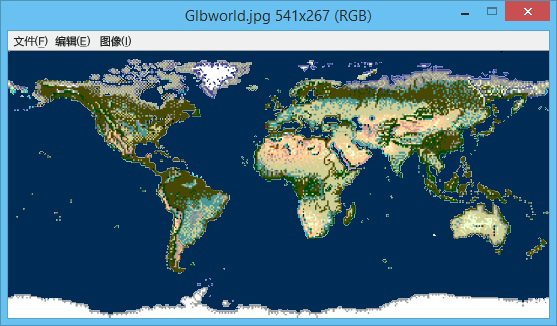查看保存的渲染图像
- 打开显示图像对话框()。
- 从文件类型选项菜单中,选择要显示的图像文件的格式。
- 在列表框中,选择要显示的图像文件。
-
单击打开按钮。
将关闭显示图像对话框并打开一个显示窗口,其中显示选定的图像。该窗口的标题栏指示文件名、像素尺寸和颜色深度。
- (可选)
通过使用显示窗口的编辑和图像菜单项执行图像修改:
文件菜单 打开 — 打开现有图像。 另存为 — 以新名称保存图像。 保存 — 以当前名称保存图像。 编辑菜单 剪切/复制/粘贴 — 复制或移动图像的一部分。 大小 — 通过指定的新像素计数调整图像大小。 裁剪 — 将图像修剪为指定矩形。 旋转 > — 将图像旋转 90 度(顺时针)、90 度(逆时针)或 180 度。 镜像 > — 沿水平轴或垂直轴镜像图像。 图像菜单 均衡 — 在图像调色板上执行柱状图均衡。 Gamma 校正 — 调亮或调暗图像的中档颜色。 色调 — 为图像选择色调。 负片 — 反转图像,使其类似于负片。 模糊 — 通过像素平均方法平滑锯齿边。 颜色模式 — 更改图像的颜色深度。 - (可选)
执行以下操作之一:
使用修改的图像替换磁盘上的图像文件,或者以相同或不同的格式将修改的图像保存为磁盘上的新文件。
或